Agrandir un objet source pour qu'il soit à la même echelle que le model, la commande echelle et Référence feront l'affaire.
Voici la méthode à suivre:
- Taper la commande EH.
- Ensuite, Sélectionnez l'objet source (à modifier).
- Prendre le point de base de l'objet model à l'exrémité d'un angle (A).
- Taper R pour Référence .
- Cliquer les exrémité Longueur 1 et 2ième point de l'objet source.
- Et pour finir Cliquer l'exrémité du 2ième point de l'objet Model (B).

Le calque "Defpoints"
Le calque "Defpoints" est créé automatiquement par AutoCAD pour contenir les points de définition des entités dimensions. Sa particularité est que les objets qu'il contient n'apparaissent pas à l'impression.
Si vous désirez cacher vos fenêtres flottantes pour qu'elles
ne figurent pas sur votre tirage papier, disposez les sur ce calque.
Elles resteront ainsi en permanence accessibles pour d'éventuelles
modifications.
Passer d'une fenêtre flottante à une autre fenêtre flottante
Si vous travaillez avec l'espace papier et que vous créez des fenêtres
flottantes à l'intérieur d'autres fenêtres flottantes, vous ne pourrez
accéder aux fenêtres, qui se trouvent à l'intérieur, que par l'action
des touches CTRL+R.
Rotation d'une vue dans l'espace papier
1) Depuis
le menu OUTILS, sélectionnez l'option SCU, choisissez la ligne ROTATION
D'AXE Z, Sur la ligne de commande saisissez la valeur de l'angle de
rotation souhaité (Vous verrez l’icône du SCU se modifiée). (Alt
u ensuite u et z)
2) Dans le menu VUE,
choisissez POINT DE VUE 3D. Dans le menu déroulant sélectionnez VUE
EN PLAN SCU et choisissez la ligne SCU COURANT.
(Alt V ensuite D , C et C)
Pour revenir à l'orientation initiale, allez dans le menu VUE, choisissez
POINT DE VUE 3D. Dans le menu déroulant sélectionnez VUE EN PLAN SCU
et choisissez la ligne SCU GENERAL. (Alt V ensuite
D , C et G)

Fig. 1 - Deux vues d'un même texte dans une présentation. La deuxième est tournée de 90 degrés.
Enlever rapidement des éléments d'une sélection
Maintenez la touche Shift enfoncée, puis sélectionnez
les entités (déjà sélectionnées)
que vous voulez enlever du jeu de sélection.
Modifier une variable lorsqu'on est dans une commande
Lorsque l'on est dans une commande, il est possible de modifier une variable système en la faisant précéder d'une apostrophe.
Exemple :
Commande: _MIRROR
Choix des objets: 1 trouvé(s)
Choix des objets: Spécifiez le premier point de la ligne de symétrie:
Spécifiez le deuxième point de la ligne de symétrie: 'mirrtext >>Entrez
une nouvelle valeur pour MIRRTEXT <1>: 0
Reprend la commande MIROIR.
Spécifiez le deuxième point de la ligne de symétrie:
Effacer les objets source ? [Oui/Non]
Commande :
Extruder un texte
Sous AutoCAD, on ne peut pas extruder un texte. Il existe cependant un moyen pour obtenir les contours d'une série de caractères. L'astuce consiste à passer par un fichier intermédiaire.
Procédez de la façon suivante :
1. Créez un texte sous AutoCAD en utilisant une police TrueType (comme Arial).
2. Assurez vous que la variable MIRRTEXT est bien à 1, puis effectuez un miroir sur ce texte. Comme le format WMF ne supporte pas les textes retournés, AutoCAD exportera notre texte sous la forme de plusieurs vecteurs.
3. Exportez ce texte à l'aide de la commande SAUVEWMF.
4. Insérez le fichier .wmf obtenu dans AutoCAD avec la commande CHARGWMF.
5. Décomposez le bloc obtenu.
6. Effacez le rectangle de contour.
7. Lancez à nouveau la commande MIROIR pour remettre votre texte à l'endroit.
8. Extrudez les différentes polylignes.
9. Finalement, regroupez tous les solides créés par extrusion à l'aide de la commande UNION.
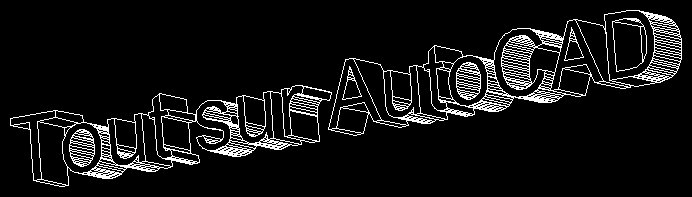
Effacer une entité recouverte par une ou plusieurs autres entités
Imaginons que vous ayez plusieurs lignes superposées et que vous voudriez n'en garder qu'une.

Lancez la commande EFFACER, puis sélectionnez les lignes avec une fenêtre de capture.

Entrez "R" sur la ligne de commande pour retirer une seule ligne du jeu de sélection.

Validez, et voilà, vous n'avez plus qu'une seule ligne...
Gérer les superpositions
versions antérieures à la version 14 procédent ainsi pour déterminer quelles entités apparaitront au premier plan: d'abord l'ordre de création, puis l'épaisseur des plumes (les plumes les plus épaisses passant en avant-plan).
Création rapide de calques (AutoCAD R13)
Savez vous que vous pouvez créer plusieurs calques en une seule opération dans AutoCAD R13 ? Entrez les différents noms de calques dans la case d'édition de la boite de dialogue Contrôle des calques en les séparant par une virgule, puis cliquez sur le bouton Nouveau.
Pan ortho sous 14 et 2000
Sous la version 13 d'AutoCAD est apparu un nouveau jeu de commande permettant de faire un pan dynamique sur un dessin. Cette commande a remplacé l'ancienne commande PAN dans la version 14. L'inconvénient de la méthode, c'est qu'il est à priori impossible de faire un pan vertical ou horizontal (pour conserver l'alignement entre 2 vues de l'espace papier par exemple).
En fait, sous la version 14, il suffit de passer en mode ORTHO (en appuyant sur F8 par exemple), puis d'appeler la commande -PAN (avec un tiret) pour retrouver la bonne vieille commande qui vous demande 1 ou 2 points.
Sous AutoCAD 2000, c'est encore plus simple:
il suffit de maintenir la touche SHIFT (celle qui vous sert
pour écrire en majuscule) appuyée lorsque vous effectuez
votre panoramique.
Supprimer le logo au démarrage
Si comme moi vous cherchez toujours à gagner du temps, vous êtes certainement agacé de voir le logo d'AutoCAD s'afficher à chaque démarrage. Il est possible de le supprimer. Pour cela, sélectionnez le raccourci AutoCAD qui se trouve sur votre bureau (ou dans le menu démarrer, répertoire c:\windows\Menu démarrer). Faites apparaitre le menu contextuel en cliquant avec le bouton droit. Sélectionnez la commande Propriétés. Dans la boite de dialogue, sélectionnez l'onglet Raccourci puis dans la case d'édition libellée Cible, ajoutez un espace suivi du texte /nologo. Au prochain démarrage, le logo aura disparu.
![]()
Entrez des commandes sur la ligne de commande sans activer les boîtes de dialogue
Pour éviter qu'une commande tapée au clavier ouvre sa boite de dialogue
(par exemple TRACEUR), placez devant le nom de la commande le caractère
"-" (moins), par exemple -TRACEUR. Vous obtiendrez pas à pas toutes
les options proposées par la commande.
Certaines boîtes de dialogues disparaissent
L'apparence des boîtes de dialogues est gérée par 2 variables systèmes selon les boîtes. La variable FILEDIA pour les boîtes servant à ouvrir ou à enregistrer des fichiers (FILEDIA = 1 active la boîte) et la variable CMDDIA pour les autres boîtes (CMDDIA = 1 active la boîte). Ces 2 variables n'ont pas d'effets sur la commande TRACEUR.
Voir s'afficher les attributs d'un bloc selon un ordre
Lorsque vous créez un bloc avec des attributs, sélectionnez d'abord les attributs un à un afin de leur donner un ordre de saisie ou d'affichage lors de l'insertion du bloc ou de la modification des attributs.
Ajouter des motifs de hachures indépendants des fichiers ACAD.PAT et ACADISO.PA
Si vous avez créé un motif de hachures personnalisé et que vous ne désiriez pas l'incorporer dans votre fichier ACAD.PAT et/ou ACADISO.PAT, il suffit de créer un fichier PAT avec le même nom que votre motif de hachures. Prenez soin que ce fichier soit reconnu dans l'environnement des fichiers supports d'AutoCAD.
La cible d'accrochage objets dans AutoCAD 2000 ou LT2000
Par défaut la cible d'accrochage aux objets n'est pas activée. Pour l'activer vous pouvez utiliser la variable système APBOX en lui donnant la valeur 1.
Fond d'écran dans l'espace papier pour AutoCAD 2000
Dans AutoCAD 2000 ou LT2000, pour changer la couleur du fond écran de l'espace papier (présentation), vous devez utiliser la commande OPTION, puis prendre l'onglet Affichage. Cliquez sur le bouton Couleur et choisissez la couleur de la présentation
Point d'insertion d'un dessin
Lorsque vous créez un bloc, vous définissez un point d'insertion. Lorsque vous créez un dessin vous ne lui attribuez pas de point d'insertion, pourtant AutoCAD en définit un par défaut à la coordonnée 0,0,0. La commande BASE permet de redéfinir ce point d'insertion.
Point de départ des hachures
Si vous souhaitez obtenir des hachures avec des points de départs différents, utilisez la variable système SNAPBASE.
Décomposer un bloc
La variable système EXPLMODE permet de dire si on peut décomposer un bloc ayant des facteurs d'échelles X, Y, Z différents.
EXPLMODE = 1 décomposition du bloc possible
EXPLMODE = 0 décomposition du bloc impossible
Passer d'une fenêtre papier à une fenêtre objet
Sous AutoCAD 2000 ou LT2000 dans votre mise en page, TILEMODE = 0, un double-clic dans l'espace papier vous fait basculer dans une fenêtre papier, un double-clic dans une fenêtre objet vous fait basculer dans une fenêtre objet. Plus besoin de cliquer sur le bouton d'état Papier ou Objet.
Annuler une commande en cours
Pour annuler une commande en cours on utilise la touche ESC. Sous Windows 95 ou 98 cette commande ne fonctionne que si votre clavier est mis en minuscule.
Ce phénomène ne se produit pas sous Windows NT4.
Répéter la dernière commande
On peut répéter la dernière commande par
La touche ENTREE
La barre d'espace
Le clic droit de la souris
La commande MULTIPLE nous permet de faire également cette action. Il suffit de taper la commande MULTIPLE puis de prendre la commande que l'on souhaite utiliser. La commande boucle à la fin de son action. La touche ESC permet de l'arrêter.
Attention toutefois de ne pas l'appliquer avec la commande U. Utilisez plutôt la commande ANNULER.
Longueur d'un arc
Sur un ARC AutoCAD 2000 ou AutoCAD LT2000 nous donne maintenant sa longueur développée. La commande LISTE nous retourne cette information.
Chargement partiel d'un dessin
Depuis AutoCAD 2000 ou AutoCAD LT2000 il est possible de charger partiellement un dessin. La variable système FULLOPEN nous indique l'état d'ouverture d'un dessin
FULLOPEN = 1 le dessin est partiellement ouvert
FULLOPEN = 0 le dessin est complètement ouvert
Désindexer
Sur AutoCAD 2000 il est possible d'activer ou de désactiver la fenêtre DésignCenter par l'action des touches CTRL + 2 (le 2 au dessus du caractère A).
Polices True Type qui changent de couleur si angle différent de 0
Avec AutoCAD 14 et sous Windows 95 et 98
les polices true type changent de couleur si l'angle d'écriture est
différent de 0.
Cela est un problème Windows qui peut être résolu en modifiant le fichier
AUTOEXEC.BAT.
Voici la ligne à ajouter dans ce fichier:
Set WIN95_COLOR_WORKAROUND=YES
Epaisseur de ligne non standard dans AutoCAD 2000
AutoCAD 2000 propose 28 épaisseurs de ligne en standard. Mais de quel standard est-il donc bien question ?
Est-il possible d'ajouter une nouvelle épaisseur ? Et bien NON ! En revanche, il est possible de modifier une épaisseur existante. Depuis le panneau de configuration, lancez le gestionnaire de style de tracé et double cliquez sur un style existant. Sur l'onglet "Vue de la table" ou "Vue de la feuille" de l'éditeur de la table des styles tracé, cliquez sur le bouton "Modifier les épaisseurs de ligne".
ATTENTION, les épaisseurs de ligne modifiés ne s'appliquent qu'au traçage mais pas aux épaisseurs des objets contenus dans l'espace objet.
Sauvegarde compact d'Autocad
Pensez à mettre la variable système ISAVEPERCENT à 0 et non pas à 50 comme elle est déclarée par défaut. La sauvegarde de votre dessin en sera plus compacte.
Quand vous effectuez une opération booléenne sur 2 corps solides 3D de couleurs différentes...
...vous obtenez un corps solide avec des faces de couleurs différentes...et c'est pas beau !
Comment faire pour donner la même couleur à toutes les faces ? C'est simple: changez la couleur du solide dans une couleur différente (par exemple DUCALQUE en BLANC) puis repassez dans la couleur de départ (BLANC en DUCALQUE). Vous retrouverez votre objet 3D avec toutes ses faces de la même couleur.
Dans un dessin 3D faire en sorte que le texte ne disparaisse avec la commande CACHER.
Le texte doit avoir une hauteur d'extrusion plus grande que 0.
Supprimer le maillage
sur les corps solides en 3D

Il faut mettre la variable "DISPSILH" à 1. Tapez "DISPSILH" sur
la ligne de commande, puis "1".